Os mostramos la forma de abrir la misma app dos veces en el iPad, para que así podamos disfrutar de esa app o ser más productivos con ella.
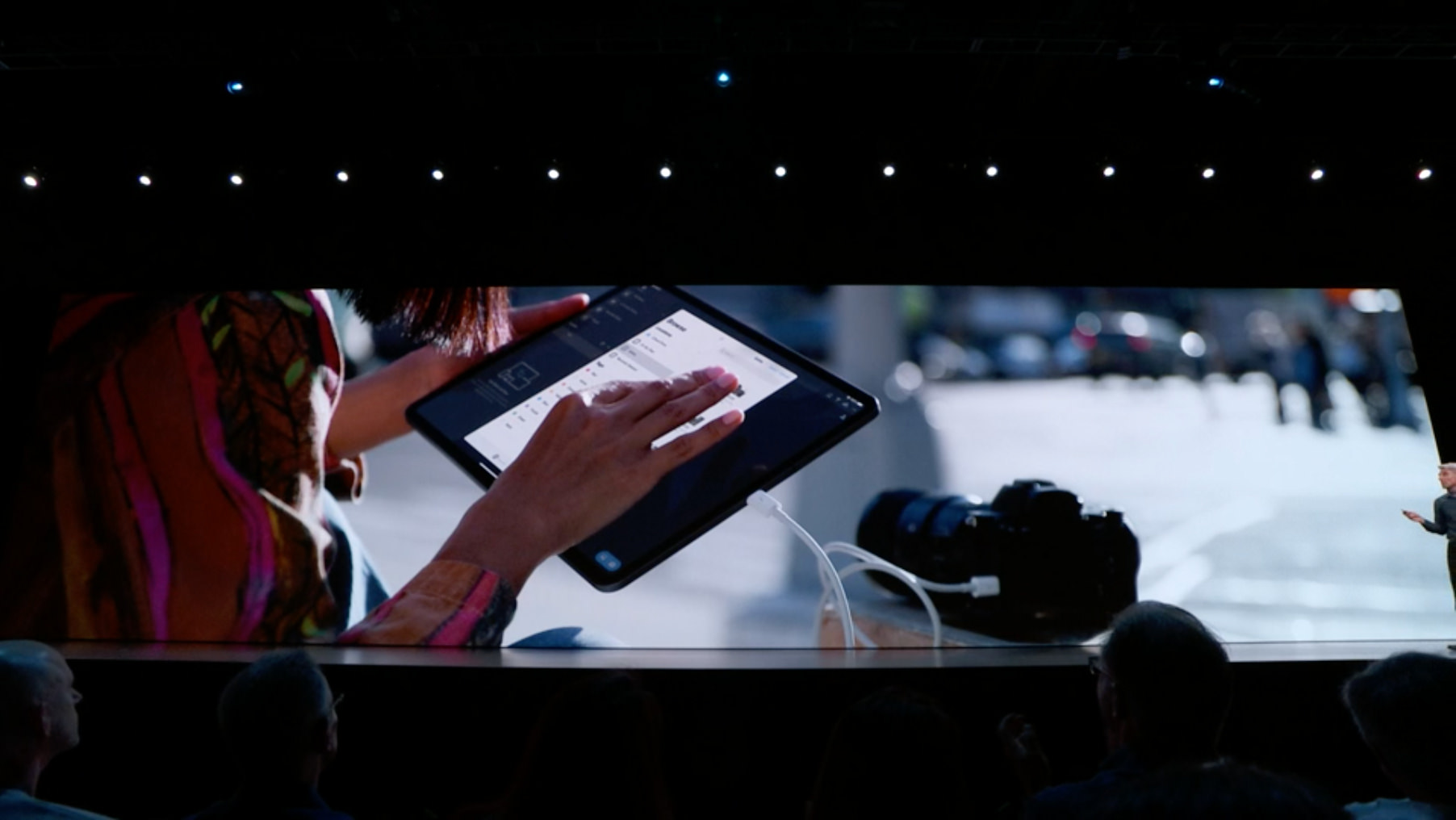
Hoy, en uno más de nuestros tutoriales, os vamos a enseñar a abrir la misma app dos veces en el iPad. Una buena forma de ser mucho más productivo con una aplicación y que nos permite abrir a pantalla partida, con cosas diferentes.
Si tienes un iPad, la verdad es que estás de enhorabuena. Y es que con la llegada de iPadOS, nuestras tablets son mucho más productivas y en ocasiones, hasta pueden llegar a sustituir a los ordenadores de sobremesa. Apple es lo que quiere y parece que poco a poco está instaurando este cambio en las casas de todos sus usuarios.
Así que si quieres sacarle más partido a tu iPad, no te pierdas el consejo que te vamos a dar a continuación, porque sin lugar a dudas es algo realmente importante.
Cómo abrir la misma app dos veces en el iPad
Lo que debemos hacer es abrir la app que queramos duplicar. Cuando ya la tengamos abierta, el siguiente paso es el más importante y el más fácil de hacer.
De momento, que sepamos, solo es posible hacerlo con apps nativas de iPadOS.
Con la app abierta, debemos abrir el dock (deslizar la pantalla de abajo a arriba), ese apartado que tenemos en la parte de abajo donde aparecen las apps que más usamos o las que nosotros hayamos puesto. Con el dock abierto, cogemos la misma app que tenemos abierta, y la arrastramos hacia un lado de la pantalla…
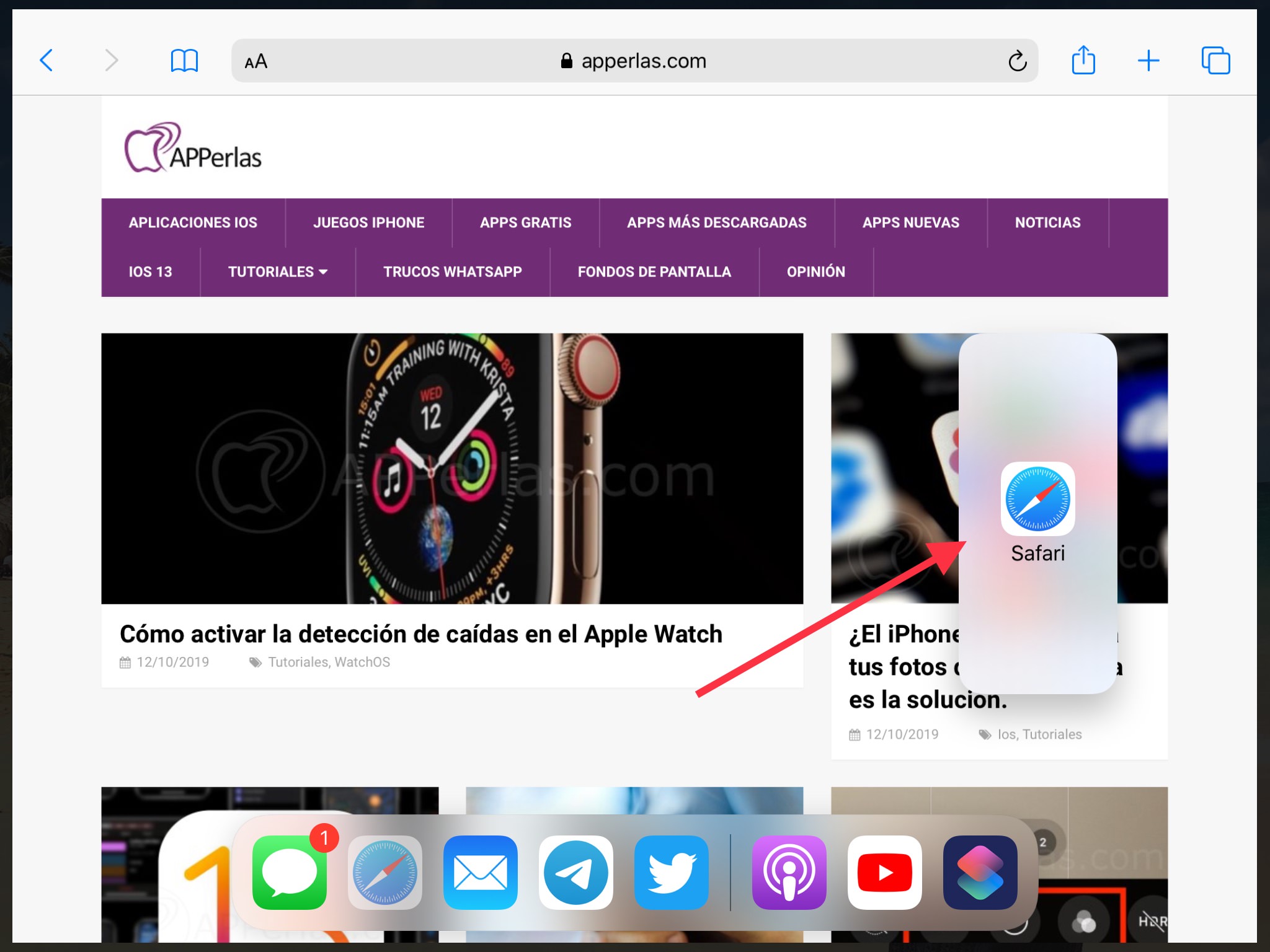
Hecho esto, veremos que esta se abre como cuando lo hacemos normalmente. Esta app se abre y la podemos usar como si nada y en la otra parte, seguir usándola como lo estábamos haciendo.
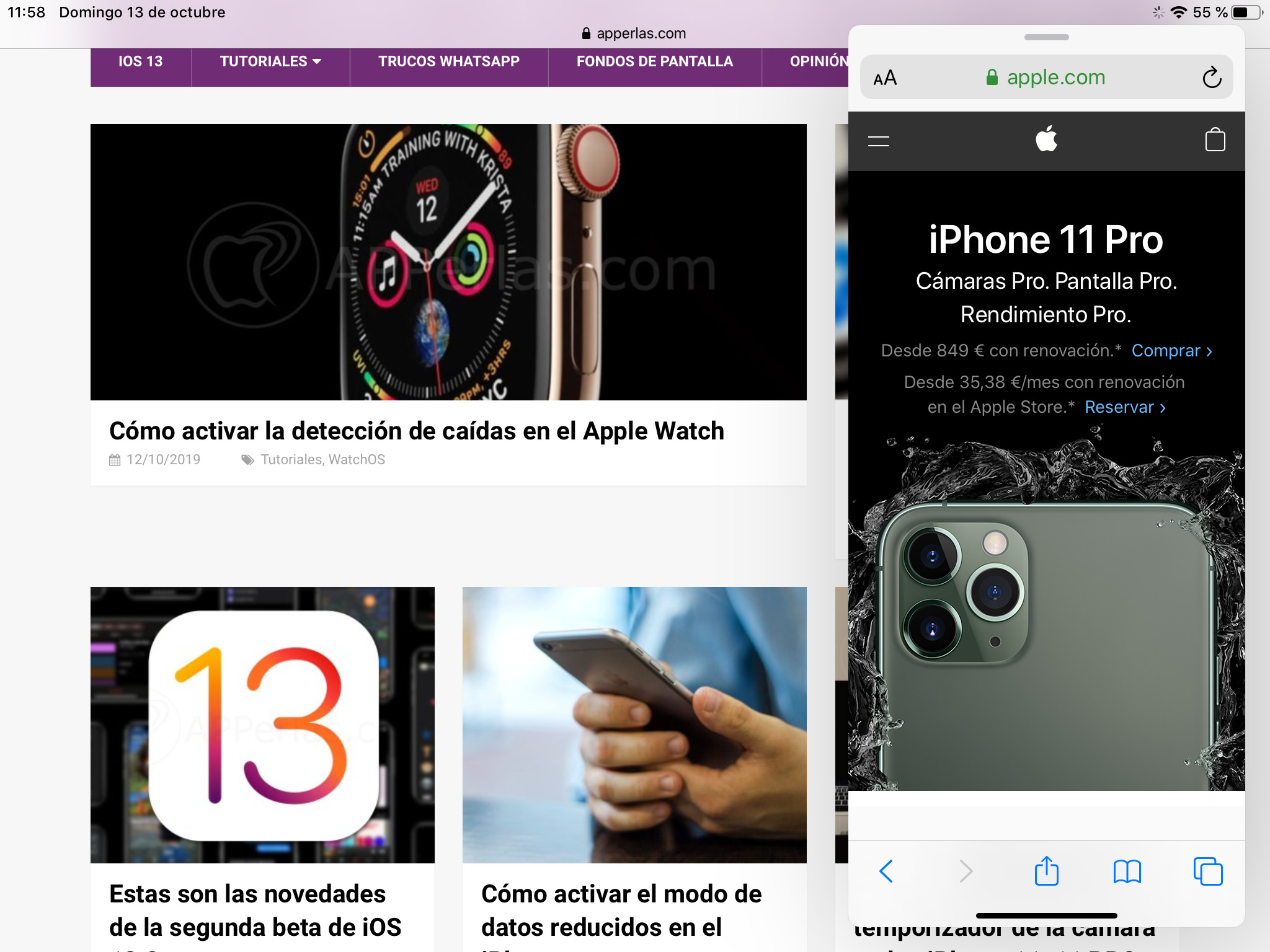
Es posible dejarla como vemos en pantalla o, también, la podemos anclar. Para ello pulsamos la rallita que nos aparece sobre la parte superior de la app que vemos en pequeño, y la arrastramos hacia la zona donde está el porcentaje de batería. Veréis como se hace un hueco en la pantalla y sólo tenéis que soltar. Ahora aparece la pantalla partida y podréis, incluso, adaptar el tamaño de cada una de las aplicaciones.
De esta forma seremos más productivos con ciertas aplicaciones y sobretodo, mucho más productivos con nuestros iPad, que sustituyen ya casi al 90% a nuestros ordenadores.
Apasionado del mundo Apple. Me gusta compartir y enseñar mis conocimientos en este mundo 2.0